O Google anunciou oficialmente que, a partir de 30 de junho de 2022, não será mais possível criar ou editar “Anúncios de texto expandidos”.
Referência: Ajuda do Google Ads | Sobre anúncios responsivos de pesquisa
Muitas pessoas nunca usaram ativamente os anúncios responsivos de pesquisa e estão preocupadas com a mudança nas especificações.
Ao usar anúncios de pesquisa responsivos, você pode esperar obter cliques e conversões que não conseguiria com anúncios de texto expandidos e melhorar o desempenho de seu grupo de anúncios.
Neste artigo, explicaremos as características dos anúncios responsivos de pesquisa, os procedimentos de configuração específicos e os pontos a serem observados. Se você está pensando em distribuição, aproveite.
Características dos anúncios de pesquisa responsivos
Anúncios altamente relevantes para termos de pesquisa e usuários são gerados automaticamente
Os anúncios de texto expandidos convencionais consistiam em 3 títulos de anúncio e 2 descrições, com texto de anúncio fixo exibido a cada vez. Tive que criar algumas variações do anúncio para cada termo de pesquisa e alvo pretendido.
Os anúncios responsivos de pesquisa, por outro lado, registram até 15 títulos e 4 descrições. Dentre eles, ele cria automaticamente frases de anúncio altamente relevantes para termos de busca e usuários.
Como resultado, é possível alcançar clientes que não poderiam ser alcançados com os anúncios de texto estendidos existentes, e você pode esperar um aumento na taxa de cliques e na taxa de conversão.
Cria anúncios que se adaptam à largura do dispositivo
Os anúncios responsivos de pesquisa ajustam a combinação de título/descrição para cada largura de dispositivo.
Os anúncios de pesquisa responsivos criam anúncios flexíveis que se adaptam à largura do dispositivo, oferecendo aos usuários mais espaço para transmitir sua mensagem.Fonte : Ajuda do Google Ads | Sobre anúncios responsivos de pesquisa
Anúncios de texto expandidos podem evitar o problema de “os anúncios parecerem pouco naturais e difíceis de ler em alguns dispositivos”.
Teste de texto de anúncio eficiente
Ao testar combinações de títulos e descrições de anúncios em anúncios de texto expandidos, era necessário combinar cada padrão e testar várias vezes.
Os anúncios de pesquisa responsivos, no entanto, permitem que você envie vários títulos e descrições de uma só vez e mostre automaticamente a combinação mais relevante de anúncios aos usuários sem testes.

Economize tempo inserindo várias opções de título e descrição e mostre automaticamente as combinações de anúncios mais relevantes para seus usuários.Fonte : Ajuda do Google Ads | Sobre anúncios responsivos de pesquisa
Saiba como criar anúncios de pesquisa responsivos
Como criar anúncios de pesquisa responsivos
Abra a tela de criação do anúncio de pesquisa responsivo
Clique em Anúncios e extensões no Menu de páginas à esquerda.
Clique no botão de adição e selecione Anúncios de pesquisa responsivos.
Insira o URL da página final e o caminho do URL de exibição
Insira o texto para os caminhos do URL final e do URL de exibição. Assim que você digitar, uma prévia do seu anúncio aparecerá à direita.
A visualização mostra possíveis anúncios que podem ser criados usando o recurso, nem todas as combinações possíveis.
Insira o cabeçalho
Insira o título do anúncio. Insira pelo menos 3 (você pode inserir até 15).
Insira a descrição
Digite uma descrição. Por favor, insira pelo menos 2 (você pode inserir até 4).
Por fim, clique em Salvar.
Se você deseja corrigir o título e a descrição do anúncio para uma posição específica
Quando você cria um anúncio responsivo de pesquisa, seus títulos e descrições são exibidos na ordem em que o Google Ads os seleciona. No entanto, dependendo do conteúdo do seu anúncio, você pode colocar um título ou descrição específica em uma posição específica.
Se for esse o caso, clique no ícone de alfinete à direita do título ou descrição que deseja fixar e selecione onde deseja que o título ou descrição seja fixado.
Por exemplo, digamos que você queira exibir o título do anúncio “[Oficial] 〇〇” em todas as combinações. Ao fixar “[Oficial] XX” na posição 1 do título, “[Oficial] XX” aparecerá no início do título em todos os anúncios que o usuário visualizar.
Observe que remover ou editar o título ou a descrição do anúncio pode alterar o anúncio em exibição e afetar seu desempenho.
Capacidade de inserir palavras-chave, regiões e contagens regressivas
Nos anúncios responsivos de pesquisa, se você inserir { } no título/descrição/caminho do anúncio, os itens “Inserir palavra-chave”, “Função de contagem regressiva” e “Inserir região” serão exibidos.
Com o recurso “Inserir palavras-chave”, as palavras-chave (dentro do grupo de anúncios) que levaram à exibição do seu anúncio são adicionadas automaticamente ao seu anúncio, tornando-o mais relevante para seus clientes em potencial.
Referência: Ajuda do Google Ads | Definir a função de inserção de palavra-chave no texto do anúncio
Adicione uma “contagem regressiva” ao texto do anúncio para lembrar os clientes em potencial de uma liquidação ou evento especial.
Referência: Ajuda do Google Ads | Aumente a expectativa para seu evento com uma contagem regressiva
Você também pode usar o recurso “Inserção de local” para personalizar o texto de seus anúncios responsivos de pesquisa com base no local do usuário, nos locais mais visitados e nas áreas de interesse.
Referência: Ajuda do Google Ads | Recurso de inserção de região para anúncios de pesquisa responsivos
Dicas para criar anúncios de pesquisa responsivos
Dicas para criar títulos de anúncios
Pelo menos um de seus títulos deve conter uma palavra-chave e criar títulos relacionados às suas palavras-chave segmentadas. Além disso, tente fornecer o máximo possível de títulos únicos.

Quanto mais títulos houver, mais anúncios precisos serão gerados automaticamente pela combinação de mensagens, para que você possa aproveitar os pontos fortes dos anúncios responsivos de pesquisa e operar com eficiência.
Para manchetes, o Google recomenda destacar itens como:
- Benefícios do produto ou serviço
- problema que pode ser resolvido
- Informações sobre envios e devoluções
- Padrão semelhante de títulos de anúncios pré-preenchidos (alterar frase de chamariz)
Verifique a eficácia do anúncio ao criar anúncios
Na tela de criação do Responsive Search Ad, existe um item chamado Ad Effectiveness, que fornece feedback para transmitir a mensagem certa ao usuário.
A eficácia é avaliada em uma escala de 5 pontos de “excelente”, “bom”, “médio”, “ruim” e “incompleto”.
Aqui estão algumas dicas para melhorar a eficácia de seus anúncios:
- Adicionar títulos (6 ou mais)
- Use palavras-chave populares nos títulos dos anúncios
- Crie um título exclusivo
- Crie uma descrição única
Se você não conseguir pensar em um título ou descrição de anúncio para adicionar, é uma boa ideia clicar em “Mostrar sugestões” na tela de criação de anúncios e consultar as sugestões apresentadas pelo Google.
Minimize a posição fixa dos títulos e descrições dos anúncios
Títulos e descrições de anúncios fixos são úteis, mas não recomendados.
Um título ou descrição fixa aparecerá apenas nessa posição específica, e nenhum outro título ou descrição aparecerá nessa posição. A fixação de título e descrição não é recomendada na maioria dos casos, pois reduz o número total de títulos e descrições que correspondem à pesquisa de um cliente em potencial.Fonte : Ajuda do Google Ads | Sobre anúncios responsivos de pesquisa
Para aproveitar ao máximo os anúncios de pesquisa responsivos, recomendamos manter os Pins no mínimo.
Como analisar anúncios responsivos de pesquisa
Depois de criar um anúncio de pesquisa responsivo e distribuí-lo por um determinado período de tempo, verifique os resultados, avalie e faça melhorias. Esta seção descreve como verificar o desempenho.
Detalhes do recurso
Você pode verificar a avaliação dos títulos e descrições dos anúncios responsivos de pesquisa na tela “Detalhes do recurso”.
No entanto, o anúncio responsivo de pesquisa deve aparecer em torno de 30 no segmento “Pesquisa do Google: superior” para que a classificação apareça.
Referência: Ajuda do Google Ads | Sobre relatórios de recursos para anúncios de pesquisa responsivos
Se você deseja exibir “Detalhes do ativo”, primeiro acesse a guia “Publicidade” na tela de gerenciamento.
Em seguida, clique em “Mostrar detalhes do recurso” para a pesquisa responsiva cujos resultados você deseja verificar e os detalhes de cada título/descrição serão exibidos.
O desempenho é exibido em uma escala de três níveis: “Melhor”, “Bom” e “Ruim”. Além disso, se as informações no título/descrição do anúncio forem insuficientes, ele será exibido como “pendente” ou “em aprendizado”.
Vamos tentar melhorar alterando os títulos e descrições “Melhor” e “Bom” como estão e alterando os títulos e descrições “Baixo”.

resumo
Depois de 30 de junho de 2022, você não poderá criar ou editar novos anúncios de texto expandidos. Algumas pessoas podem se sentir desconfortáveis com essa mudança de especificação.
Ao usar anúncios de pesquisa responsivos, você pode esperar melhorar o desempenho de seu grupo de anúncios obtendo cliques e conversões que seus anúncios de texto expandidos não obtêm.
Por outro lado, se o número de títulos/descrições do anúncio for pequeno ou se os títulos/descrições do anúncio forem frequentemente fixos, os pontos fortes dos anúncios responsivos de pesquisa não poderão ser utilizados.
Entenda os recursos e faça uso eficaz dos anúncios de pesquisa responsivos.
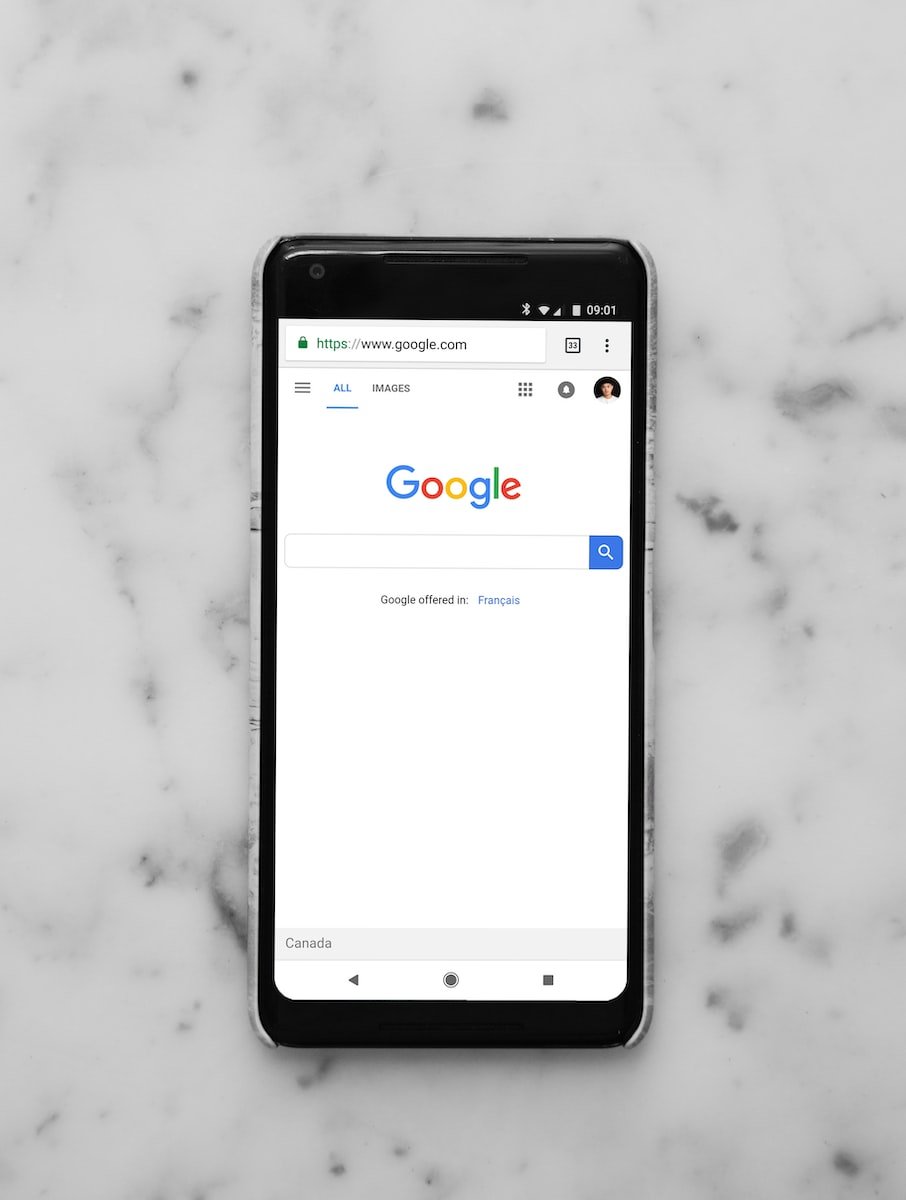

Leave a Reply